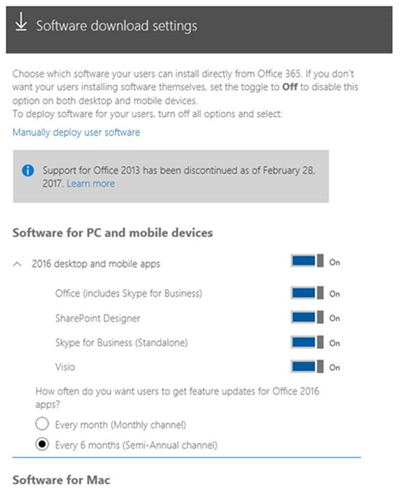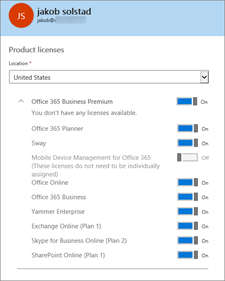«Сбербанк Бизнес Онлайн» представляет собой уникальную дистанционную систему обслуживания для бизнеса. Регистрация предпринимателя в системе позволит каждому клиенту при использовании любого удобного интернет-браузера осуществлять целый ряд действий.
«Сбербанк Бизнес Онлайн»: интернет-клиент
«Сбербанк Бизнес Онлайн»: малому бизнесу
«Сбербанк Бизнес Онлайн»: корпоративным клиентам
«Сбербанк Бизнес Онлайн»: вход
«Сбербанк Бизнес Онлайн»: личный кабинет
Сбербанк клиент Бизнес Онлайн
Техподдержка «Сбербанк Бизнес Онлайн»
«Сбербанк Бизнес Онлайн»: инструкция
«Сбербанк Бизнес Онлайн» представляет собой уникальную дистанционную систему обслуживания для бизнеса. Регистрация предпринимателя в системе позволит каждому клиенту при использовании любого удобного интернет-браузера осуществлять целый ряд действий. К примеру, работать над подготовкой и последующей отправкой через интернет-банкинг платёжных документов, исследовать данные по движению по счетам денежных средств юридического лица, получать онлайн квалифицированные консультации специалистов Сбербанка России при использовании внутреннего мессенджера, пользоваться иными банковскими продуктами, заказывать банковские услуги.
Подключение к ВТБ Бизнес Онлайн
«Сбербанк Бизнес Онлайн»: интернет-клиент
Для того, чтобы стать интернет-клиентом сервиса «Сбербанк Бизнес Онлайн», вам необходимо обратиться в любое отделение Сбербанка (направить представителя вашей компании/фирмы/организации) с целью заключения договора. Работать с системой вы сможете в специальном интерфейсе банка. Никакого дополнительного программного обеспечения для эксплуатации сервиса не понадобится. В целях обеспечения максимального комфорта клиентов Сбербанк предлагает также специальные мобильные приложения «Сбербанк Бизнес Онлайн», функционирующие на платформах Android, Apple, Windows Phone.
«Сбербанк Бизнес Онлайн»: малому бизнесу
Система «Сбербанк Бизнес Онлайн» разрабатывалась непосредственно в помощь малому бизнесу. Она позволяет существенно облегчить взаимодействие с банком. «Сбербанк Бизнес Онлайн» характеризует удобный, понятый интуитивно интерфейс. С его помощью вы сможете отслеживать ход обработки вашей банковской документации, создавать индивидуальные справочники банковских реквизитов, максимально автоматизировать работу с типовыми документами. Для того чтобы проставлять штампы на печатных документах, вам больше не придётся ехать в отделение – на печатных формах штамп уже присутствует.
«Сбербанк Бизнес Онлайн»: корпоративным клиентам
Услуга «Сбербанк Бизнес Онлайн» для корпоративных клиентов обеспечивает возможность полностью автоматизировать крупный сегмент процессов бизнес-управления. Система позволяет корпоративным клиентам в удобное для них время с использованием Интернета обменяться с банком необходимой документацией. Для того чтобы эксплуатировать «Сбербанк Бизнес Онлайн», достаточно просто стать клиентом Сбербанка России. Система предлагает работать в её поле, как индивидуальным предпринимателям, так и юридическим лицам.
«Сбербанк Бизнес Онлайн»: вход
Для того, чтобы попасть в систему, вам необходимо перейти по ссылке https://sbi.sberbank.ru:9443/ic. К сожалению, система иногда даёт сбой. Если в конкретный момент страница не открылась, просто обновите её через некоторое время.
Подключиться к системе можно в банке. Там же вам выдадут информационный лист, в котором будет указан логин для входа. Пароль от вашего аккаунта вы получите по телефону. После первого входа в систему вы сможете сменить пароль на тот, который удобен вам. Смену пароля придется подтверждать кодом, который также поступит на ваш телефон.
«Сбербанк Бизнес Онлайн»: личный кабинет
Разобраться с работой личного кабинета вы вполне сможете самостоятельно: интерфейс аккаунта достаточно прост. Основное меню для работы с банком будет располагаться с левой стороны. Здесь имеется несколько разделов: «Услуги банка», «Ваши документы», «Справочники», «Удалённые документы» и «Дополнительная информация». Если в работе с сервисом у вас возникнут какие-то вопросы, вы всегда сможете просмотреть инструкции для «Сбербанк Бизнес Онлайн» или же воспользоваться представленным на данной странице видео.
Сбербанк клиент Бизнес Онлайн
Клиент «Сбербанк Бизнес Онлайн» отличается не только удобством в эксплуатации и сравнительной простотой, но и своей надёжностью. Многие пользователи опасаются работать с Клиентом, переживая, что «сделают что-то не так», проведут операцию с ошибкой и т.д. На самом деле совершить ошибку в работе с клиентом «Сбербанк Бизнес Онлайн» практически невозможно: клиент постоянно запрашивает какие-то подтверждения, обращает внимание на некорректно заполненные поля в документах, а любая операция может быть проведена только после введения одноразового пароля, который будет приходить каждый раз на ваш телефонный номер.
Техподдержка «Сбербанк Бизнес Онлайн»
Абсолютно все клиенты системы «Сбербанк Бизнес Онлайн» могут пользоваться услугами технической поддержки, связаться со специалистами которой можно по единому многоканальному телефону 8 800 555-55-50. Для москвичей действует также дополнительный номер информационной поддержки + 7 (495) 505-55-50. В Северо-Западном округе Российской Федерации связаться с менеджерами техподдержки можно по номеру 7 (812) 335-84-55. Обратите внимание на то, что в регионах техподдержка «Сбербанк Бизнес Онлайн» работает ежедневно с 9 утра до 6 вечера.
«Сбербанк Бизнес Онлайн»: инструкция
Многие локальные проблемы, возникающие при работе с системой «Сбербанк Бизнес Онлайн» можно решить и самостоятельно: для этого достаточно внимательно изучить инструкцию пользователя, размещённую на официальном сайте Сбербанка. Здесь есть:
- инструкция по оформлению платёжных документов по валютным операциям и документов валютного контроля;
- краткая инструкция по системе «Сбербанк Бизнес Онлайн»;
- инструкция по системе «Сбербанк Бизнес Онлайн»;
- инструкция по дополнительному подтверждению в «Сбербанк Бизнес Онлайн»;
- мастер импорта и экспорта документов. Руководство пользователя.
Источник: www.sravni.ru
Развертывание клиента Skype для бизнеса в Microsoft 365 или Office 365
Skype для бизнеса Online, эксплуатируемый компанией 21Vianet в Китае, будет прекращен 1 октября 2023 года. Если вы еще не обновили пользователей Skype для бизнеса Online, они будут автоматически запланированы для вспомогательного обновления. Если вы хотите обновить организацию до Teams самостоятельно, настоятельно рекомендуется начать планирование пути обновления уже сегодня. Помните, что успешное обновление соответствует технической готовности и готовности пользователей, поэтому обязательно используйте наше руководство по обновлению при переходе в Teams.
Skype для бизнеса Online, за исключением службы 21Vianet в Китае, была прекращена 31 июля 2021 года.
В этой статье описаны варианты развертывания приложения Skype для бизнеса для пользователей в организации.
Перед развертыванием Skype для бизнеса для пользователей убедитесь, что вы выполнили шаги 1–3 в статье Настройка Skype для бизнеса Online. Другими словами, приложение Skype для бизнеса должно быть настроено для вашего домена, всем пользователям назначены лицензии, а также настроены службы обмена мгновенными сообщениями и Настройка присутствия в Skype для бизнеса Online.
Для самостоятельной установки Skype для бизнеса на компьютере или другом устройстве пользователям требуются права локального администратора. Также можно включить пользователей в локальную группу, которой предоставлены права на установку приложений на компьютерах и других устройствах. Если пользователям запрещено устанавливать программное обеспечение на своих устройствах, необходимо установить для них приложение Skype для бизнеса.
Для небольших и средних организаций
Пошаговые инструкции по установке: Если у вас есть малый или средний бизнес, рекомендуется просто попросить пользователей установить приложение Skype для бизнеса на свой компьютер. Укажите следующие инструкции: Установка Skype для бизнеса. Если они используют Компьютеры Mac, наведите им указатель на пункт Настройка Lync для Mac 2011 для Office 365. Приложение Skype для бизнеса устанавливается отдельно от остальных приложений Office.
Приложения Microsoft 365 для предприятий клиентов. Если ваша компания использует план Office 365, включающий Приложения Microsoft 365 для предприятий, например план E3, Skype для бизнеса приложение устанавливается одновременно с загрузкой и установкой Word, Excel, PowerPoint и т. д. Это также означает, что они не могут удалить Skype для бизнеса, если не удаляют все office.
Доступ пользователей к приложению Skype для бизнеса
Администратор может выбрать, следует ли сделать приложение Skype для бизнеса доступным для пользователей.
- Чтобы определить, получают ли все пользователи вашей компании программное обеспечение: войдите в Центр администрирования Microsoft 365, перейдите в раздел Установка программного обеспечения, а затем выберите программное обеспечение, которое вы хотите сделать доступным для пользователей.

- Чтобы определить, получают ли определенные пользователи вашей компании программное обеспечение: войдите в Центр администрирования Microsoft 365, перейдите в раздел Пользователи>Активные пользователи, выберите пользователя, которому вы хотите предоставить доступ к программному обеспечению, а затем нажмите кнопку Изменить рядом с пунктом Лицензии на продукты и включите или отключите лицензию.

Если вам нужно узнать, какие планы назначены пользователям в вашей организации, войдите в Центр администрирования Microsoft 365 >Пользователи>Активные пользователи. Выберите пользователя из списка, а затем найдите в разделе Лицензии на продукты. Если вы используете классический Центр администрирования, просмотрите раздел Назначенная лицензия.
Развертывание Skype для бизнеса на компьютерах пользователей вручную
Если необходимо, чтобы пользователи установили Skype для бизнеса с сетевого диска, а не через Интернет, вы можете скачать установочные файлы. Для этого перейдите в раздел Вручную развернуть пользовательское программное обеспечение Центр администрирования Microsoft 365. После щелкните Установить и сохраните установочный EXE-файл на сетевом диске.
Также можно скачать приложение ценовой категории «Базовый» Skype для бизнеса. Вы можете скачать Microsoft Skype для бизнеса Basic (32 или 64-разрядная версия).
После скачивания установочных файлов полной или базовой версии Skype для бизнеса необходимо сообщить пользователям сетевой путь (например, можно отправить ссылку по электронной почте). После этого пользователи смогут перейти туда и запустить установочный файл, чтобы установить продукт на своем компьютере.
Загруженные файлы также можно использовать для установки приложения Skype для бизнеса на компьютерах пользователей с помощью имеющихся инструментов и процессов развертывания.
Для крупных организаций и предприятий
Этот раздел относится только к приложению Skype для бизнеса, доступному в Office 365 планах. Если ваша организация использует корпоративную лицензированную версию приложения Skype для бизнеса на основе установщика Windows (MSI), см. статью Настройка установки клиента Windows в Skype для бизнеса Server.
Во многих крупных организациях и на предприятиях пользователям запрещено самостоятельно устанавливать программное обеспечение на своих компьютерах. Необходимое программное обеспечение устанавливается сотрудниками ИТ-отдела. ИТ-отделам может потребоваться возможность контролировать объем интернет-трафика или потребление ресурсов полосы пропускания, поэтому они могут установить приложение с ближайшего сетевого ресурса, а не через Интернет или корпоративную сеть.
При использовании Office 365 у вас есть несколько вариантов развертывания приложения Skype для бизнеса, если вы хотите управлять его установкой. Сюда относятся следующие варианты:
- Скачайте приложение Skype для бизнеса в локальную сеть из Центр администрирования Microsoft 365, как описано в статье Развертывание Skype для бизнеса вручную для пользователей.
- Используйте средство развертывания Office, чтобы скачать Приложения Microsoft 365 для предприятий или приложение Skype для бизнеса в локальную сеть. Затем приложение можно развернуть на компьютерах пользователей с помощью средства развертывания Office. Средство развертывания Office позволяет контролировать определенные аспекты развертывания, такие как язык и версия (32-разрядная или 64-разрядная).
- Используйте существующие средства и процессы развертывания программного обеспечения, такие как Microsoft Endpoint Configuration Manager, для развертывания Приложения Microsoft 365 для предприятий или приложения Skype для бизнеса для пользователей. Вы можете использовать существующие средства и процессы с помощью средства развертывания Office или программного обеспечения, скачаного из Центр администрирования Microsoft 365.
Дополнительная информация об использовании средства развертывания Office
Дополнительные сведения о скачивании средства развертывания Office и об установке приложения Skype для бизнеса и других клиентских приложений Office 365 см. в статье Управление параметрами загрузки программного обеспечения в Office 365.
Ниже приведены общие сведения о шагах, связанных с развертыванием приложения с помощью средства развертывания Office.
- Загрузите последнюю версию средства развертывания Office из Центра загрузки Microsoft.
- Создайте файл конфигурации configuration.xml, который будет использоваться инструментом средством развертывания Office. Этот файл должен содержать параметры установки клиентского приложения, например версию (32-разрядная или 64-разрядная), язык установки и т. д.
- С помощью средства развертывания Office и файла configuration.xml скачайте установочные файлы на локальный или сетевой ресурс из сети доставки содержимого Office (CDN).
- C помощью средства развертывания Office и файла configuration.xml установите клиентские приложения Office, включая Skype для бизнеса.
Подробную информацию о средстве развертывания Office и файле configuration.xml см. в следующих статьях.
- Основные сведения о средстве развертывания Office
- Параметры файла configuration.xml
Дополнительные сведения об использовании конечной точки Майкрософт Configuration Manager
Для развертывания приложения Skype для бизнеса можно использовать существующие средства и процессы развертывания программного обеспечения, такие как Microsoft Endpoint Configuration Manager. Эти средства и процессы можно использовать с программным обеспечением, скачанным с Центр администрирования Microsoft 365, или с помощью средства развертывания Office.
Дополнительные сведения об использовании Configuration Manager для развертывания программного обеспечения см. в следующих статьях.
- Создание приложений в Configuration Manager
- Развертывание приложений с помощью Configuration Manager
Если вы развертываете приложение Skype для бизнеса в рамках развертывания Приложения Microsoft 365 для предприятий, см. статью Управление Приложения Microsoft 365 для предприятий с помощью Configuration Manager.
Планирование обновлений приложения Skype для бизнеса
При развертывании приложения Skype для бизнеса необходимо выбрать способ получения обновлений после установки приложения Skype для бизнеса. Обновления могут включать новые функции, улучшения системы безопасности и прочие исправления и улучшения, повышающие стабильность или производительность приложения. Необходимо определить два основных параметра:
- Источник обновлений
- Периодичность получения обновлений
Можно выбрать источник обновлений функциональности и периодичность их получения, но нельзя выбрать определенные обновления системы безопасности и прочие обновления.
Источник обновлений
По умолчанию после установки приложения Skype для бизнеса обновления автоматически загружаются через Интернет сразу после их появления. Если вам необходим дополнительный контроль над периодичностью обновлений или источником их установки, настройте эти параметры с помощью средства развертывания Office или групповой политики.
Например, многие организации хотят протестировать обновления с группой пользователей перед их развертыванием в организации. Это можно сделать с помощью средства развертывания Office или групповая политика, чтобы настроить приложение Skype для бизнеса для получения обновлений из определенного расположения в сети, а не автоматически из Интернета. Затем можно использовать средство развертывания Office для ежемесячного скачивания обновлений в локальную сеть.
Дополнительные сведения об обновлениях программного обеспечения Office 365 см. в следующих статьях.
- Обзор процесса обновления для Приложения Microsoft 365 для предприятий
- Выберите способ управления обновлениями для Приложения Microsoft 365 для предприятий
- Настройка параметров обновления для Приложения Microsoft 365 для предприятийПериодичность получения обновлений функциональности
Помимо источника обновлений также можно настроить периодичность обновления функциональности клиента Skype для бизнеса. Существует два возможных варианта:
- Ежемесячное получение обновлений при появлении новых функций
- Получение обновлений функциональности раз в полгода
Если организации необходимо протестировать новые функции, она может устанавливать обновления два раза в год, а не каждый месяц.
Вы можете контролировать частоту получения обновлений компонентов с помощью средства развертывания Office или групповая политика для настройки канала обновления. Ежемесячный канал предоставляет обновления компонентов ежемесячно (приблизительно), а канал Semi-Annual — обновления компонентов каждые шесть месяцев. Дополнительные сведения о каналах см. в статье Обзор каналов обновления для Приложения Microsoft 365 для предприятий.
Источник: learn.microsoft.com
Инструкция пользователя Сбербанк Бизнес Онлайн
Многие люди, желающие пользоваться системой Сбербанк Бизнес Онлайн, не знают, как же пользоваться ею? Несомненным плюсом является быстрая регистрация – для этого потребуется всего несколько минут. Для входа в систему можно воспользоваться компьютером с доступом в интернет или сотовым телефоном, на котором установлено специально приложение.
Сегодня Сбербанк активно работает над разработкой приложения для использования его на различных устройствах. Оно поддерживается практически во всех операционных системах, включая Android, Windows phone.
Скачать приложение можно бесплатно, посетив магазины на мобильных телефонах. Онлайн Сбербанк доступен для скачивания и в App Store, и в Google Play.
На данный момент огромную популярность имеет компьютерная версия программы, работать с которой можно с любого браузера.
Перед началом использования системы необходимо осуществить регистрацию. Сделать это довольно легко.
Регистрация в системе Сбербанк Бизнес Онлайн
Сегодня различные организации отходят от работы по системе банк-клиент. Это обусловлено тем, что появился более выгодный и удобный способ взаимодействия со Сбербанком. Эта система является более инновационной, простой в использовании.

В этом случае сторонами могут выступать целые организации, небольшие фирмы, крупные компании. С другой же стороны деятельность осуществляет Сбербанк, являясь посредником. По сути, это та же самая система Сбербанк Онлайн, только с большим набором опций. Бизнес версия доступна корпоративным клиентам, а не частным лицам. Существенным отличием является ориентация на сегмент предпринимателей.
Но, чтобы получить доступ к различным операциям, необходимо предварительно зарегистрироваться. Для этого нужно обратиться в то отделение банка, где ведется обслуживание расчетного счета организации.
Обратившись в филиал Сбербанка, потребуется написать заявление на регистрацию в системе Сбербанк Бизнес Онлайн. При этом необходимо отобразить в нем следующую информацию:
- реквизиты самой организации;
- информацию о лицах, которые будут работать с системой и нести ответственность за совершение действий внутри личного кабинета (для каждого из них в последствии будут выданы специальные коды доступа).
Заявление обязательно подписывается руководителем, проставляется печать (если она есть). Далее придется подождать, пока доступ в систему будет активирован. Обычно на это требуется 3 рабочих дня.
После этого руководителю выдаются на руки ключи, находящиеся на флеш-носителе. Дополнительно предоставляется диск для установки программного обеспечения на свой компьютер.
После этого программу нужно будет установить себе на компьютер, произвести распечатку сертификатов полученных и распакованных ключей, осуществить их подпись, а далее отвезти в отделение Сбербанка. Только после этого будет предоставлен полноценный доступ к работе в системе и совершению операций в ней.
Первые шаги в системе Сбербанк Бизнес Онлайн
Для работы в системе необходимо посетить официальный сайт Сбербанка. Там нужно найти специальный раздел, предназначенный для субъектов малого бизнеса. В открывшемся окне появится кнопка, предлагающая осуществить вход в систему Сбербанк Бизнес Онлайн.
В появившиеся поля нужно вставить ключ и код доступа. Далее можно начинать работать с системой.
Условия подключения Сбербанк Бизнес Онлайн
Подключиться к данной системе может не каждый. Для работы организации нужно открыть расчетный счет в Сбербанке. Дополнительно придется позаботиться о подключении Мобильного банка на телефон. Такая процедура позволит идентифицировать клиента в качестве пользователя. Для подтверждения соответствующих операций понадобятся коды, которые приходят на телефон.
Кроме того, именно на телефон приходят информации о совершаемых операциях.
Уже после регистрации в системе можно войти в свою учетную запись и совершать различные действия со счетом. Система Сбербанк Бизнес Онлайн имеет массу преимуществ, из-за которых пользователи и выбирают ее для работы.
Конечно, между системами есть различия. Интерфейс тоже немного разниться. Сбербанк Бизнес подходит не только для работы со своими контрагентами, но и работниками компании. Бухгалтер может переводить с расчетного счета заработную плату сотрудникам, которые имеют карточный счет в Сбербанке.
Несколько слов о безопасности системы
Нередко у руководителя организации возникает вопрос, а так ли безопасна эта система? Защита у Сбербанка Онлайн действительно мощная. К тому же, подтверждать операции приходится посредством одноразовых паролей, приходящих на телефон.
Если есть желание отключить услугу на довольно длительное время или возникли подозрения, что кто-то попытался взломать учетную запись, можно обратиться либо в техподдержку, либо в отделение Сбербанка. При этом отключиться можно на какое-то время или на совсем.
Ни в коем случае нельзя кому-либо сообщать логины, коды доступа, тем более одноразовые пороли.
Что касается стоимости, то подключение к системе бесплатно, а тарифы обслуживания есть разные, но и за них плата несущественна.
Электронная подпись – как ее сделать внутри системы?
Для подписания документов в системе используется электронная подпись. Для ее создания необходимо:
- Авторизоваться в системе.
- В меню «Услуги» выбрать «Обмен криптоинформацией», а уже там нажать на «Запросы на новый сертификат».
- Далее необходимо заполнить профиль, введя наименование должности, электронную почту, а после сформировать запрос и отправить его.
- Последнее действие автоматически направляет запрос в отделение Сбербанка. Также нужно распечатать сертификат ЭЦП и ключа шифрования в 3 экземплярах. Сделать это можно прямо из системы.
- Подписывать все эти документы должно лицо, на которое оформляется ЭЦП, руководитель организации. Также потребуется проставить печать. После все документы необходимо предоставить в обслуживающее отделение Сбербанка.
- После регистрации сертификата на телефон придет соответствующее сообщение.
Источник: credituy.ru